win10 如何强制进入安全模式?当我们在使用过程中遇到某些问题时,可以利用安全模式来进行修复操作。但如果遇到开机黑屏或者无法进入系统的状况,就需要采取强制手段进入安全模式了。下面给大家介绍一种详细的 win10 强制进入安全模式的操作步骤,赶紧学习一下吧!
Win10 强制进入安全模式的步骤
1、首先点击开始菜单里的关机按钮,同时按住 Shift 键不松手,再用鼠标点击重启按钮。

2、电脑重启后会直接跳转到选择界面,这时我们需要选择“疑难解答”选项,如下图所示:
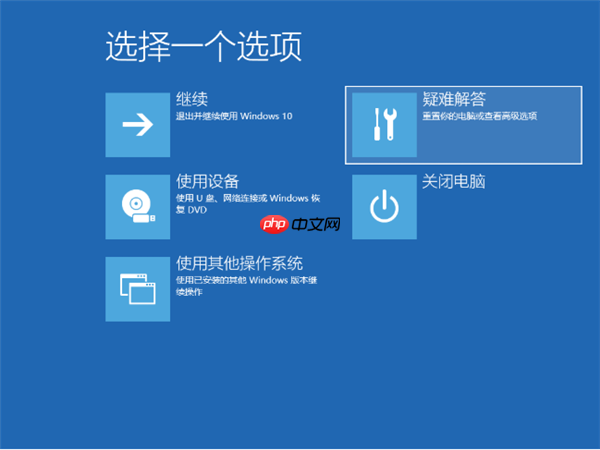
3、在“疑难解答”页面中,继续选择“高级选项”,如图所示:

4、进入高级选项后,找到并选择“启动设置”,如下图:

5、在启动设置窗口中,直接点击右下角的“重启”按钮,电脑将会重新启动。

6、重启完成后,会进入高级启动选项界面,使用方向键上下移动选择“安全模式”,如下图:

7、完成以上操作后,就成功进入了 Windows 10 的安全模式啦,是不是特别方便呢?

以上就是Win10怎么强制进入安全模式?Win10强制进入安全模式的方法的详细内容,更多请关注php中文网其它相关文章!

每个人都需要一台速度更快、更稳定的 PC。随着时间的推移,垃圾文件、旧注册表数据和不必要的后台进程会占用资源并降低性能。幸运的是,许多工具可以让 Windows 保持平稳运行。




Copyright 2014-2025 https://www.php.cn/ All Rights Reserved | php.cn | 湘ICP备2023035733号